有时候可能会遇到win10系统跟这台计算机连接的usb设备不正常的问题,如果我们遇到了win10系统跟这台计算机连接的usb设备不正常要怎么处理呢?
接下来小编就给大家带来win10系统跟这台计算机连接的usb设备不正常的详细解决方法。
方法一:卸载通用串行总线控制器
1、按下【Win+X】组合键呼出快捷菜单,点击【设备管理器】;
2、在设备管理器中展开【通用串行总线控制器】,在下面我们可以看到带叹号的“未知USB”设备,在该选项上单机右击选择“卸载”;
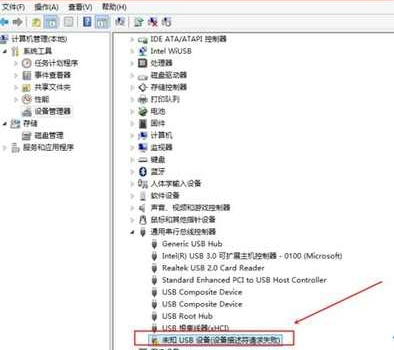
方法二:更改电源计划任务
1、按下【Win+X】组合键呼出菜单,点击【电源选项】;
2、点击当前所选的电源计划后面的【更改计划设置】按钮;
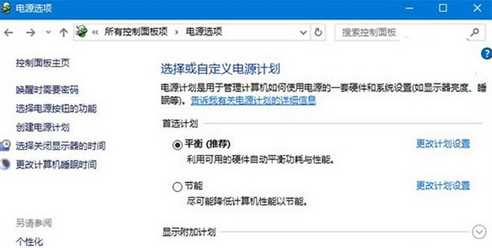
3、在下面点击【更改高级电源设置】;
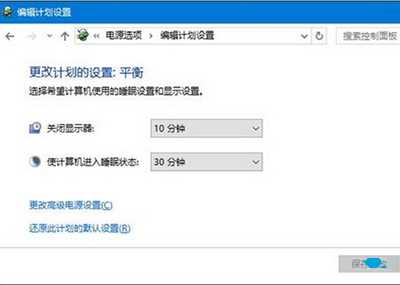
4、如图所示,展开【USB设备】,在下面的设置下拉菜单中选【已禁用】,点击【确定】保存设置,然后重新拔插USB设备即可。
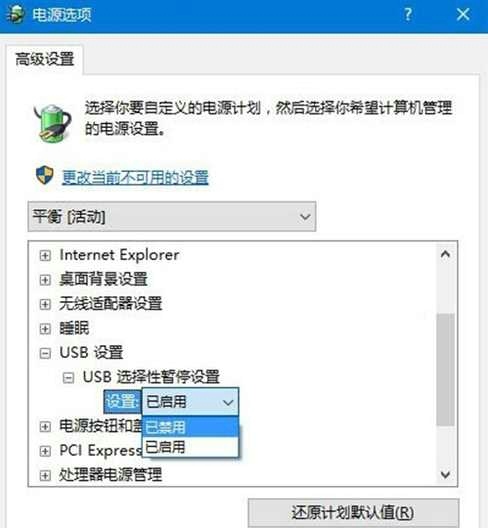
以上就是win10系统跟这台计算机连接的usb设备不正常的解决方法了,小伙伴们都学会了吗?
如果你有任何疑问可以点击网站顶部的意见反馈,小编将第一时间进行回复。
- 本文固定链接: http://qiantao.net.cn/?id=1054
- 转载请注明: admin 于 千淘万漉 发表
《本文》有 0 条评论